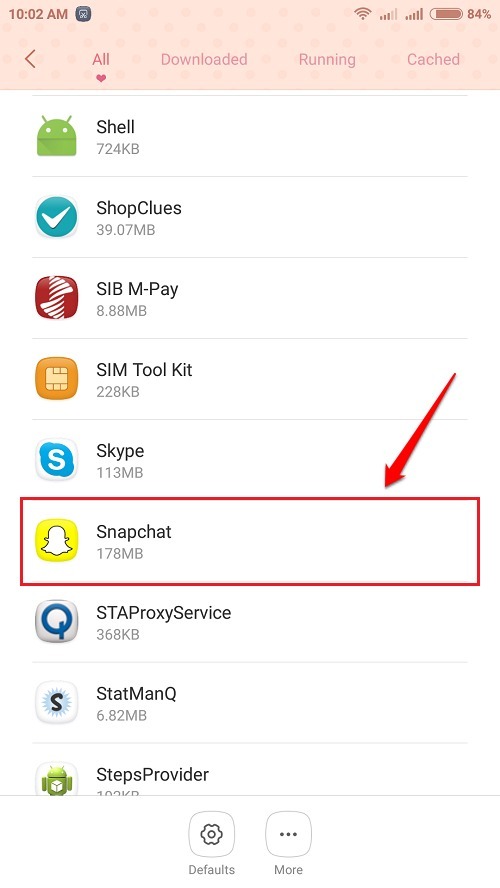Kā iespējot vizuālo atgriezenisko saiti Android ierīcē: - Ja viedtālruņu un skārienekrānu pasaulē esat jauns, iespējams, jums būs grūti uzzināt, kur pieskarties un kur ne. Dažreiz jūs varētu domāt, kur tieši jūs arī pieskārāties. Visām šīm problēmām ir ātrs risinājums, kas jums rodas kā jauns skārienekrāna lietotājs. Android ierīcē ir pieejama opcija, lai iespējotu vizuālo atgriezenisko saiti par pieskārieniem. Tas ir, kad šī funkcija ir iespējota, ikreiz, kad pieskaraties Android ekrānam, jums tiks parādīts aplis tieši tajā vietā, kur pieskārāties. Aplis izzūd dažu sekunžu laikā. Tas var būt diezgan noderīgi, lai identificētu vietu, kurai pieskārāties Android tālrunī. Lai gan šim trikam nav nepieciešams sakņot tālruni, ja vēlaties mazliet spēlēt ar šo triku, jums ir jābūt tālruņa Izstrādātāja iespējas iespējots. Tomēr neuztraucieties, tas ir diezgan vienkāršs solis. Lasiet tālāk, lai uzzinātu, kā ieslēgt Izstrādātāja iespējas tālrunī un kā iespējot vizuālo atgriezenisko saiti ar pieskārieniem ar ļoti nelielu klikšķu skaitu.
Skatīt arī :android kodu android tālruņa saraksts
1. SOLIS
- Vispirms palaidiet Visi iestatījumi ekrāns, kā parādīts nākamajā ekrānuzņēmumā.
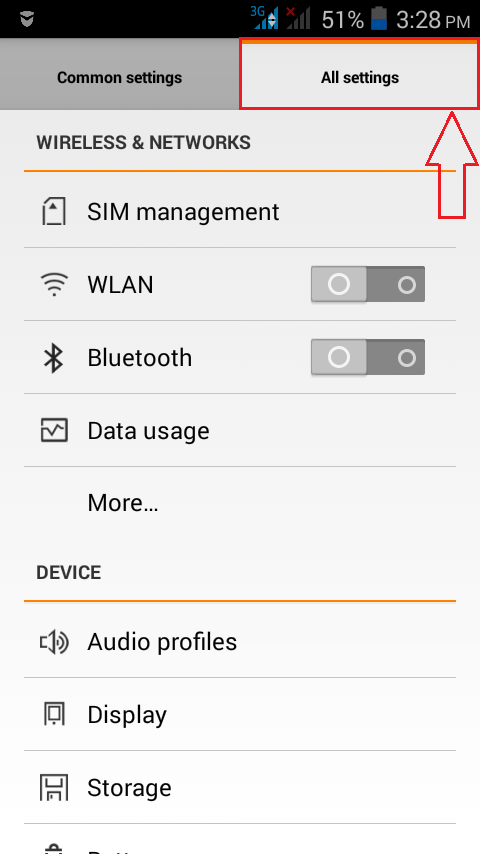
2. SOLIS
- Tagad ritiniet uz leju, lai atrastu opciju ar nosaukumu Par telefonu un noklikšķiniet uz tā. Ja esat jau iespējojis Izstrādātāja iespējas, tad jūs varat šo izlaist. Šis solis ir paredzēts tiem no jums, puiši, kuri to nav ieguvuši Izstrādātāja iespējas iespējots.
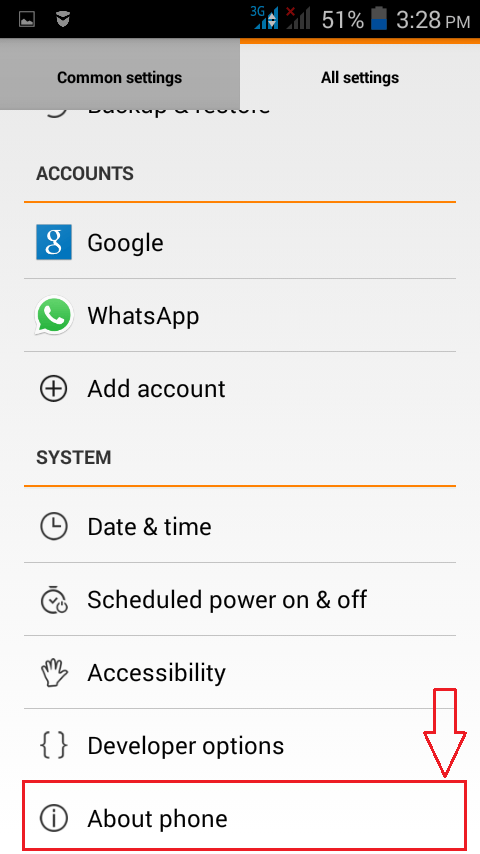
3. SOLIS
- Tagad zem Par telefonu sadaļā meklējiet opciju ar nosaukumu Veidojuma numurs. Pieskarieties tam 7 reizes nepārtraukti. Ja esat jau iespējojis Izstrādātāja iespējas, jums tiks parādīts grauzdiņš, kurā teikts Nav nepieciešams, jūs jau esat izstrādātājs.
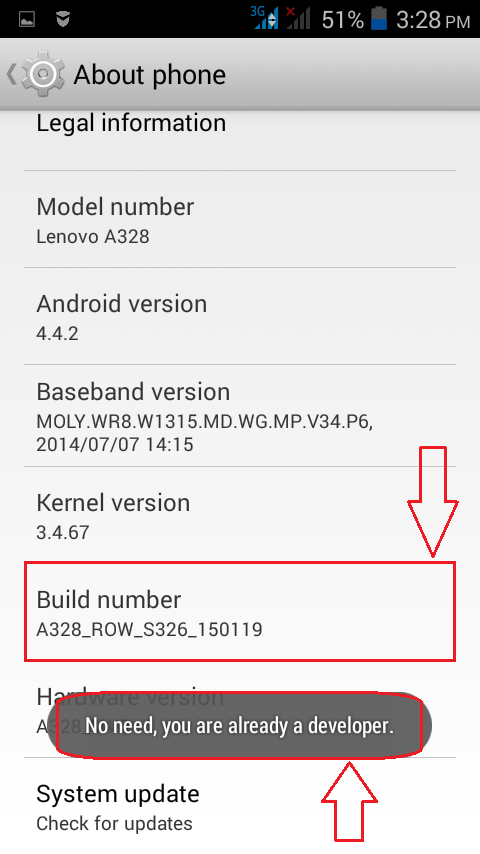
4. SOLIS
- Kad esat iespējojis Izstrādātāja iespējas, ritiniet uz leju un atrodiet Izstrādātāja iespējas jūsu Visi iestatījumi lappuse.
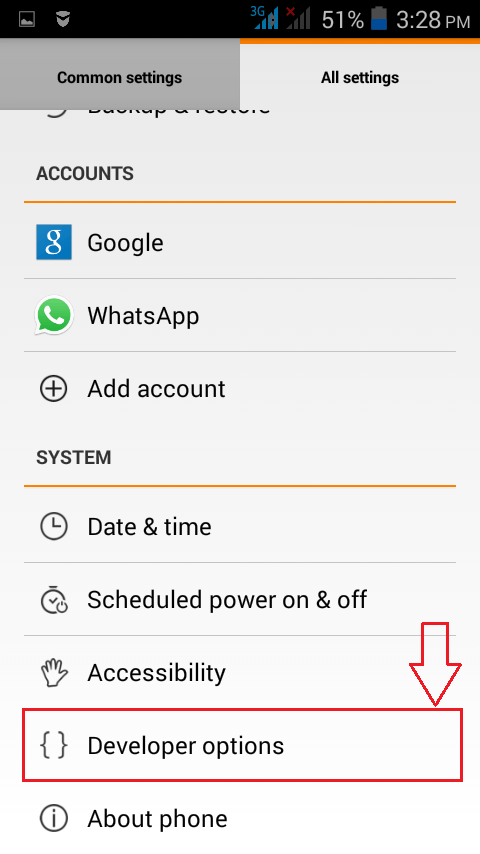
5. SOLIS
- Tas atvērs ekrānu Izstrādātāja iespējas tieši pirms jums.
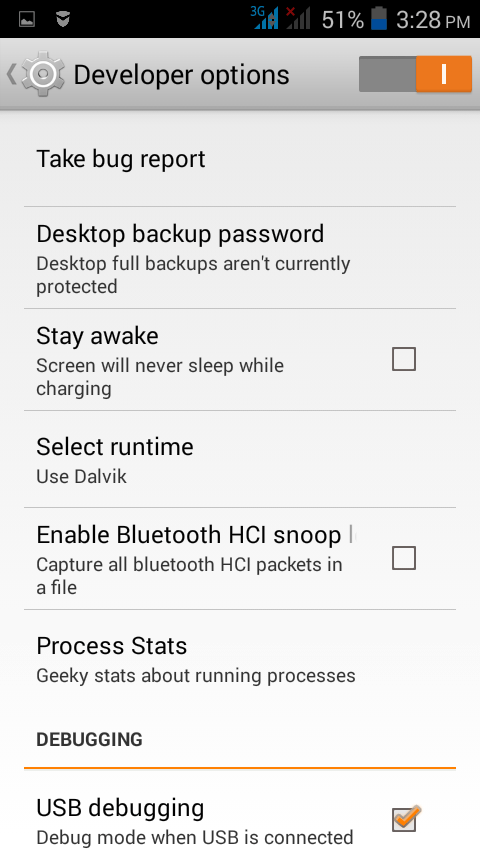
6. SOLIS
- Tagad zem Izstrādātāja iespējas, ritiniet uz leju un meklējiet sadaļu ar nosaukumu IEVADE. Zem IEVADE sadaļā atzīmējiet izvēles rūtiņu, kas atbilst Parādiet vizuālas atsauksmes par pieskārieniem. Tieši tā.
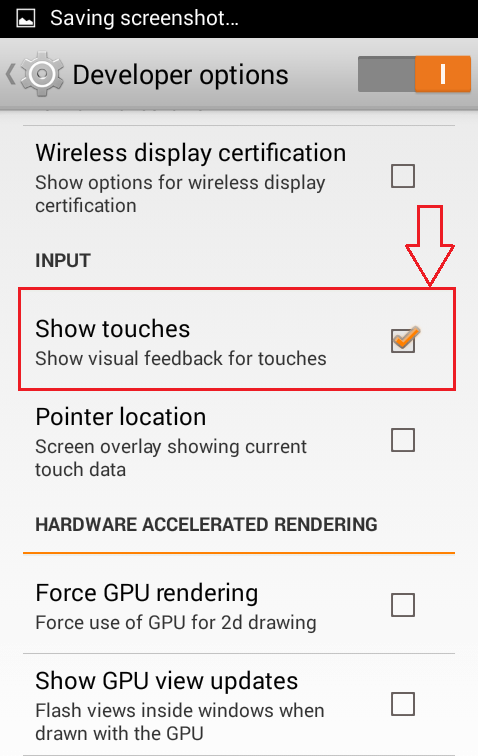
7. SOLIS
- Tagad, ja pieskaraties jebkurai sava tālruņa ekrāna vietnei, jums tiks sniegtas vizuālas atsauksmes par pieskārienu. Jā, forši patiešām!
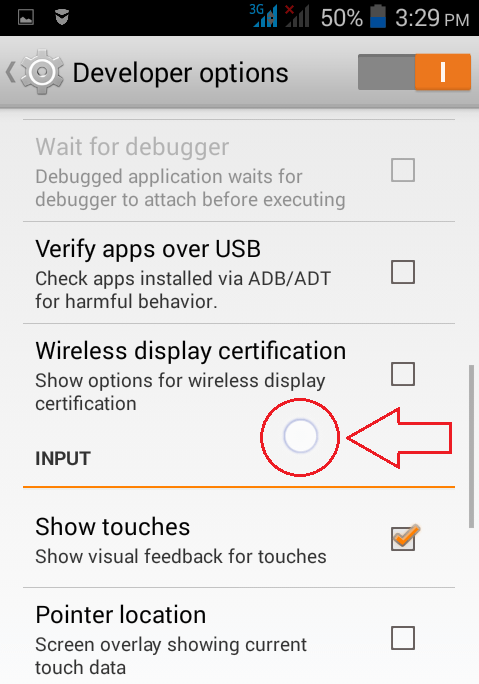
Tik vienkārši jūs savā Android tālrunī varat iespējot vizuālas atsauksmes pieskārieniem. Izmēģiniet šo triku jau šodien un neaizmirstiet izaicināt draugus, vai viņi var darīt to pašu. Sekojiet līdzi jaunumiem un trikiem. Ceru, ka raksts jums šķita noderīgs.